Clash Royale-gameplay opnemen op computer, iOS en Android
Aangezien Clash Royale zo populair is onder telefoongebruikers, is het logisch dat veel gamers de gameplay willen opnemen en met anderen willen delen. Bij het spelen van dit spel heb je bijvoorbeeld goed werk geleverd en verwacht je je prestatie te redden.
Er zijn echter geen ingebouwde tools in de game beschikbaar om je scherm op te nemen op zowel iPhone als Android. Betekent dat dat je dat niet kunt opnemen Clash Royale? Het antwoord is nee en u kunt hieronder de beste manieren leren om uw gameplay op pc, iPhone en Android op te slaan.
Deel 1: de beste manier om Clash Royale op pc / Mac op te nemen
Hoewel Clash Royale een mobiel spel is, is computer nog steeds de beste manier om gameplay-opnames te maken. Wat je nodig hebt is een krachtige schermrecorder, zoals Aiseesoft schermrecorder.

Downloads
Aiseesoft schermrecorder
- Neem met één klik elk gebied van uw scherm op.
- Voeg je gezicht en stem toe tijdens het opnemen van gameplay.
- Bekijk een voorbeeld van Clash Royale-opname met ingebouwde mediaspeler.
- Exporteer gameplay voor sociale netwerken of mobiele apparaten.
Kortom, het is de gemakkelijkste optie om Clash Royale op pc of Mac op te nemen.
Hoe Clash Royale op pc op te nemen
Stap 1:
Installeer de beste Clash Royale-recorder
Als je Clash Royale moet opnemen, download dan het installatieprogramma van de beste gamerecorder en installeer het op je computer. Stream vervolgens uw mobiele scherm naar uw computer. Voor iPhone kunt u met AirPlay-mirroring het scherm naar de computer spiegelen. Probeer een aantal apps van derden als het op Android aankomt. Start vervolgens de spelrecorder en selecteer Videorecorder verdergaan.

Stap 2:
Neem Clash Royale op
Er zijn vier secties op de interface van de spelrecorder, Display, Webcam, System Sound en Microfoon. Schakel in om alleen Clash Royale op te nemen Display en System Sound en schakel anderen uit. Schakel de vier secties in als u uw reacties wilt toevoegen. Pas vervolgens het opnamegebied aan op basis van uw mobiele scherm en pas het volume aan.
Klik op de Instellingen pictogram in de rechterbovenhoek om het dialoogvenster Voorkeuren te openen. Ga naar de uitgang tabblad en stel het uitvoerformaat, de bestemming en andere opties in. Klik OK om het te bevestigen en terug naar de hoofdinterface. Speel Clash Royale op je gsm en klik op REC knop om het opnemen van games te starten.

Stap 3:
Bekijk en bewaar Clash Royale
Als je klaar bent met spelen, klik je op stop pictogram om de Voorbeschouwing venster. Nu kunt u de game-opname controleren en ongewenste frames verwijderen door het begin- en eindpunt opnieuw in te stellen. Als u er tevreden mee bent, klikt u op Bespaar knop om de opname te exporteren.

Mogelijk hebt u nodig: Hoe Clash Royale over te dragen van Android naar iPhone or van iPhone naar iPhone
Deel 2: Record Clash Royale op iPhone
In het verleden moest je je iPhone jailbreaken en gameplay of andere activiteiten op je scherm opnemen. Nu kunt u sommige game-recorder-apps gebruiken om het te jailbreaken. Deze Clash Royale recorder-apps werken op dezelfde manier en we gebruiken Tik op Record
als het voorbeeld.
Stap 1:
Installeer de Clash Royale recorder-app vanuit de App Store. Het is gratis te downloaden en u kunt advertenties bekijken om functies uit te wisselen.
Stap 2:
Veeg vanaf de onderkant omhoog om de te openen controle Center. Veeg op iPhone X vanaf de rechterbovenkant naar beneden. Druk op Schermrecord toets en selecteer Tik op Opnemen.
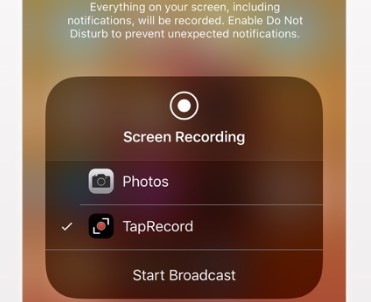
Stap 3:
Ga terug naar je startscherm en je krijgt een zwevende knop met de spelrecorder. Tik op Clash Royale en begin het spel te spelen. Als je de gameplay wilt opnemen, tik je op de zwevende knop om de opname te starten.
Stap 4:
Tik na het spelen op stop pictogram om de Clash Royale-opname op te slaan. Vervolgens kunt u de opname bekijken en bewerken in de recorder-app. Als je het wilt delen met sociale media of via e-mail, tik je op de opname en doe je wat je wilt.

Opmerking: Hoewel Apple de schermopnamefunctie in iOS 11 en hoger heeft uitgebracht, is deze slechts voor een paar games beschikbaar. Je kunt de lijst met spellen ondersteund, maar het bevat geen Clash Royale.
Je kunt Clash Royale ook opnemen via de iPhone-schermrecorder-apps eenvoudig.
Deel 3: Clash Royale opnemen op Android
Er zijn veel apps voor schermopname in de Google Play Store. Als het gaat om het opnemen van Clash Royale, Google Play Games is een goede optie. In eerste instantie is het een mobiele gamemanager. Nu heeft Google de gameplay-functie in de app opgenomen.
Nu heeft Google de gameplay-functie in de app opgenomen.

Stap 1:
Start Play Games-hub op uw Android-telefoon en schakel vervolgens over naar Mijn Games. Blader naar links en rechts door de lijst om Clash Royale te vinden en selecteer het. Vervolgens ziet u in de rechterbovenhoek een camerapictogram.
Stap 2:
Tik op het camerapictogram en er verschijnt een pop-upvenster. Selecteer de gewenste kwaliteit onder de Kwaliteitsinstellingen Oppervlakte. Met Google Play Games kun je gameplay opnemen in 720p of 480p. Het vertelt je ook hoeveel opnametijd er overblijft op basis van je opslag.
Stap 3:
Druk op Lancering knop om de bedieningselementen van de spelrecorder weer te geven. Je kunt ze over het scherm slepen door het spelpictogram vast te houden. Zodra u op de opnameknop tikt, wordt Clash Royale na drie seconden geteld. Wanneer je game is voltooid, tik je op het pictogram Stoppen om de opname op je apparaat op te slaan. Vervolgens kunt u het bewerken of rechtstreeks naar YouTube uploaden.
Opmerking: De Google Play Games-app is volledig gratis en zonder beperkingen. Bovendien is het compatibel met een breed scala aan Android-apparaten. Als je het niet leuk vindt, kun je game-recorder-apps van derden proberen, zoals Game Recorder + en meer.
Meer schermrecorder-apps op Android, je kunt het hier controleren.
Conclusie
Dit artikel ging over het opnemen van Clash Royale op iPhone-, iPad- en Android-apparaten. Als een populair mobiel spel trekt Clash Royale miljoenen spelers over de hele wereld. Als jij een van hen bent, wil je misschien je gameplay en strategieën delen. Op Android-apparaten is de Google Play Games-app niet alleen een geweldige manier om je games te beheren, maar ook om je game op te nemen. De beste manier om Clash Royale op te nemen is Aiseesoft Screen Recorder als u uw scherm naar de computer kunt spiegelen. Het is gemakkelijk te gebruiken, maar kan ook opnamen van hoge kwaliteit produceren. Meer problemen? Schrijf hieronder op.
Wat vind je van dit bericht?
Uitstekend
Beoordeling: 4.9 / 5 (gebaseerd op 119 stemmen)Volg ons op
 Laat je reactie achter en neem deel aan onze discussie
Laat je reactie achter en neem deel aan onze discussie
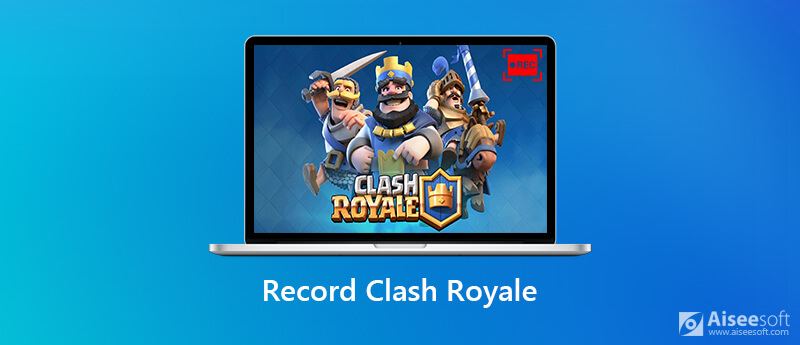

100% veilig. Geen advertenties.
100% veilig. Geen advertenties.



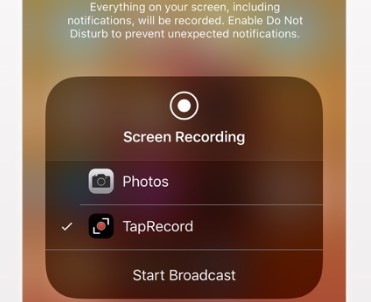



100% veilig. Geen advertenties.
100% veilig. Geen advertenties.